طريقة تكبير لوحة المفاتيح في الايفون
يعد تكبير لوحة مفاتيح iPhone أحد أسهل الطرق لتسهيل استخدام هواتف Apple . سيؤدي القيام بذلك إلى السماح لك برؤية المفاتيح بشكل أكثر وضوحًا، مما يوفر تجربة كتابة أكثر راحة ويقلل من فرص الضغط على الأحرف الخاطئة. وهذا مفيد بشكل خاص إذا كان لديك أصابع كبيرة أو إعاقة بصرية.
اتبع تعليماتنا خطوة بخطوة حول كيفية تكبير لوحة المفاتيح على جهاز iPhone الخاص بك، واستمر في الحصول على نصائح وحيل إضافية لإعدادات لوحة مفاتيح iPhone والتي من شأنها تحسين قدرتك على التفاعل مع جهاز iOS الخاص بك.
كيفية تكبير لوحة مفاتيح iPhone
أسرع طريقة للحصول على لوحة مفاتيح iPhone أكبر حجمًا هي تدوير جهازك حتى يصبح في الوضع الأفقي. سيؤدي هذا تلقائيًا إلى تبديل اتجاه الشاشة إلى الوضع الأفقي، مما يوفر لوحة مفاتيح أوسع وأكثر اتساعًا لتسهيل الكتابة.
إذا لم تتحرك لوحة المفاتيح جانبًا، فهذا يعني أن هاتفك مقفل في الاتجاه الرأسي. لعلاج هذه المشكلة على جهاز iPhone بدون زر الصفحة الرئيسية، اسحب لأسفل من الزاوية اليمنى العليا لفتح مركز التحكم. إذا كان لديك هاتف به زر الصفحة الرئيسية، فاسحب لأعلى من الحافة السفلية لشاشتك للوصول إلى المكان نفسه. ثم اضغط على زر Portrait Orientation Lock (قفل به سهم حوله) للتأكد من إيقاف تشغيله - وسيظهر باللون الأحمر إذا كان قيد التشغيل ومقفلاً.
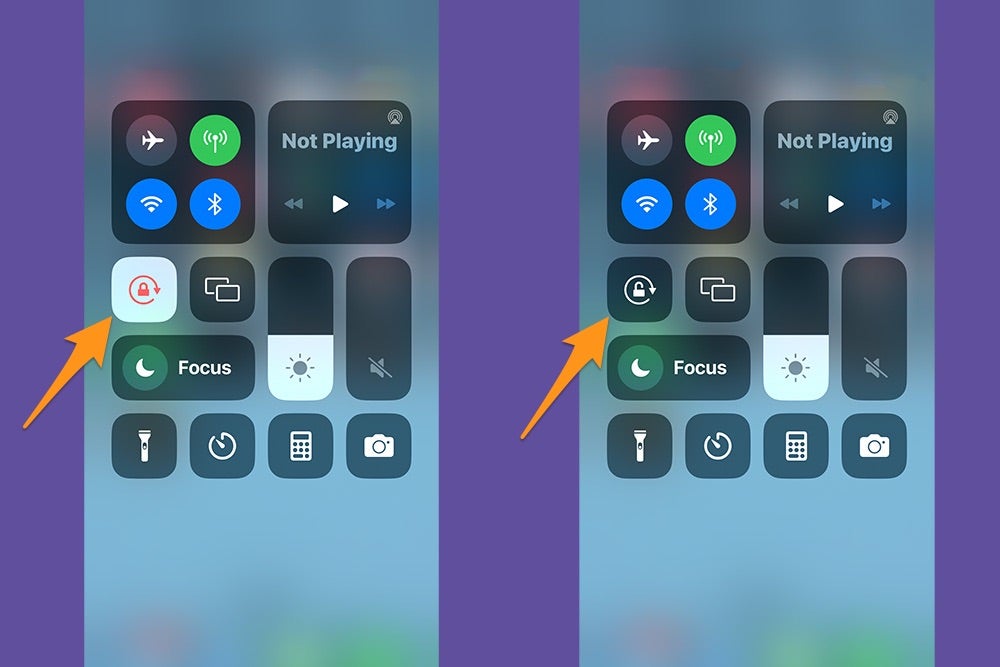
اضبط لوحة المفاتيح لعرض الأحرف الكبيرة فقط
تتناوب لوحة مفاتيح iPhone بين الأحرف الصغيرة والأحرف الكبيرة اعتمادًا على إعداد النقل، ولكن قد يكون من الصعب رؤية الأحرف الصغيرة. لتسهيل التعرف على كل مفتاح، يمكنك مطالبة جهاز iPhone الخاص بك بعرض المفاتيح الكبيرة دائمًا، ومحاكاة لوحة المفاتيح الفعلية مع طباعة جميع المفاتيح بأحرف كبيرة. سيظل بإمكانك الكتابة بأحرف صغيرة طالما أن مفتاح Shift أو مفتاح Caps Lock متوقف.
لرؤية الأحرف الكبيرة فقط، انتقل إلى "الإعدادات" ، ثم انقر فوق "إمكانية الوصول" ، ثم "لوحات المفاتيح" . قم بإيقاف تشغيل المفتاح الموجود بجوار إظهار المفاتيح الصغيرة ، وستجعل أحرف لوحة المفاتيح أكبر.

اجعل لوحة مفاتيح iPhone الخاصة بك كبيرة

من السهل رؤية الكتابة العريضة، مما يجعل النصوص والحروف بارزة. لجعل لوحة مفاتيح iPhone الخاصة بك أكثر وضوحًا، وبالتالي أكبر، انتقل إلى تطبيق الإعدادات وحدد العرض والسطوع . من هناك، اضغط على " حجم النص" واضغط على مفتاح التبديل بجوار " نص غامق" . الآن، ستصبح الحروف الموجودة على لوحة المفاتيح والنص الذي تكتبه وتشاهده على هاتفك بالخط العريض.
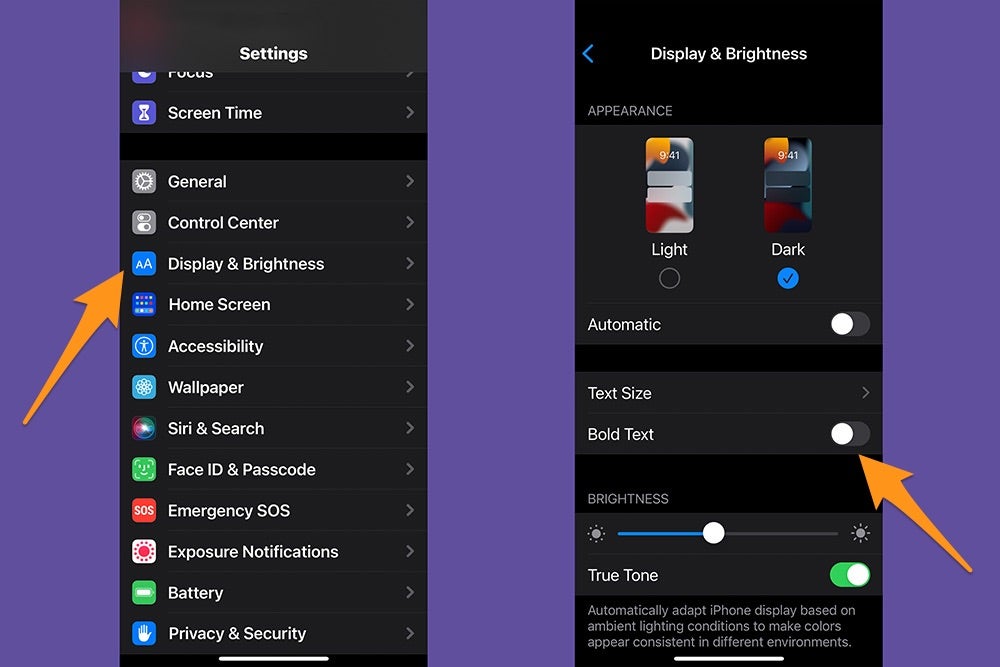
قم بالتبديل إلى عرض التكبير/التصغير
تتيح لك وظيفة Zoom في iPhone تكبير الشاشة بأكملها، مما يسهل رؤية المحتوى والتفاعل معه. فقط كن حذرًا: سيؤدي تمكين Zoom إلى تنشيطه على الفور، وقد تواجه صعوبة في العودة إلى الوضع الطبيعي. إذا كنت بحاجة إلى إيقاف تشغيل ميزة Zoom، فانقر مرتين على الشاشة بثلاثة أصابع. الآن بعد أن نأمل في منع حدوث موقف مرهق، يمكنك تمكين الميزة: انتقل إلى تطبيق الإعدادات ، وحدد إمكانية الوصول ، وقم بتشغيل مفتاح التبديل بجوار Zoom .

من هناك، سترى تعليمات للتحكم في التكبير بنقرات الأصابع.
يمكنك أيضًا ضبط مستوى التكبير/التصغير وفقًا لتفضيلاتك:
- متابعة التركيز: يظل التركيز على النص المكتوب والمحدد.
- الكتابة الذكية: تكبير مربع النص لتسهيل رؤيته عند الكتابة.
- اختصارات لوحة المفاتيح: إذا قمت بتوصيل لوحة مفاتيح خارجية بجهاز iPhone الخاص بك عن طريق تمكين الوصول الكامل إلى لوحة المفاتيح، فسيتيح لك ذلك استخدام الاختصارات على لوحة المفاتيح تلك للتحكم في Zoom.
- وحدة التحكم في التكبير/التصغير: تتيح لك تمرير إصبعك حول الشاشة لاختيار ما يركز عليه التكبير/التصغير.
- منطقة التكبير/التصغير: تتيح لك استخدام تكبير الشاشة بالكامل أو تكبير النافذة (تكبير جزئي للشاشة).
- مرشح التكبير/التصغير: يقوم بتخصيص لون شاشتك عند تمكين التكبير/التصغير. اختر من بين: لا شيء، أو معكوس، أو تدرج رمادي، أو تدرج رمادي معكوس، أو إضاءة منخفضة.
- الحد الأقصى لمستوى التكبير/التصغير: اسحب شريط التمرير لضبط مستوى التكبير/التصغير.
استخدم تطبيق لوحة مفاتيح تابع لجهة خارجية
ربما لا تكفي لوحة مفاتيح iPhone لذلك، وتفضل شيئًا آخر. لحسن الحظ، يعد تخصيص جهاز iPhone الخاص بك عن طريق إضافة لوحة مفاتيح تابعة لجهة خارجية أمرًا بسيطًا. أولاً، انتقل إلى متجر التطبيقات وابحث عن أحد أفضل تطبيقات لوحة المفاتيح . بعد تثبيت التطبيق الذي تريده، انتقل إلى تطبيق إعدادات iPhone ، وانقر فوق عام ، ثم لوحة المفاتيح ، ثم اضغط على لوحات المفاتيح.

بعد ذلك، حدد إضافة لوحة مفاتيح جديدة . ابحث عن تطبيق لوحة المفاتيح التابع لجهة خارجية في القائمة وانقر عليه لإضافته إلى لوحات المفاتيح النشطة. لاستخدام لوحة المفاتيح الجديدة، افتح التطبيق نفسه وقم بإجراء أي تعديلات من شأنها أن تجعل لوحة المفاتيح أكبر.
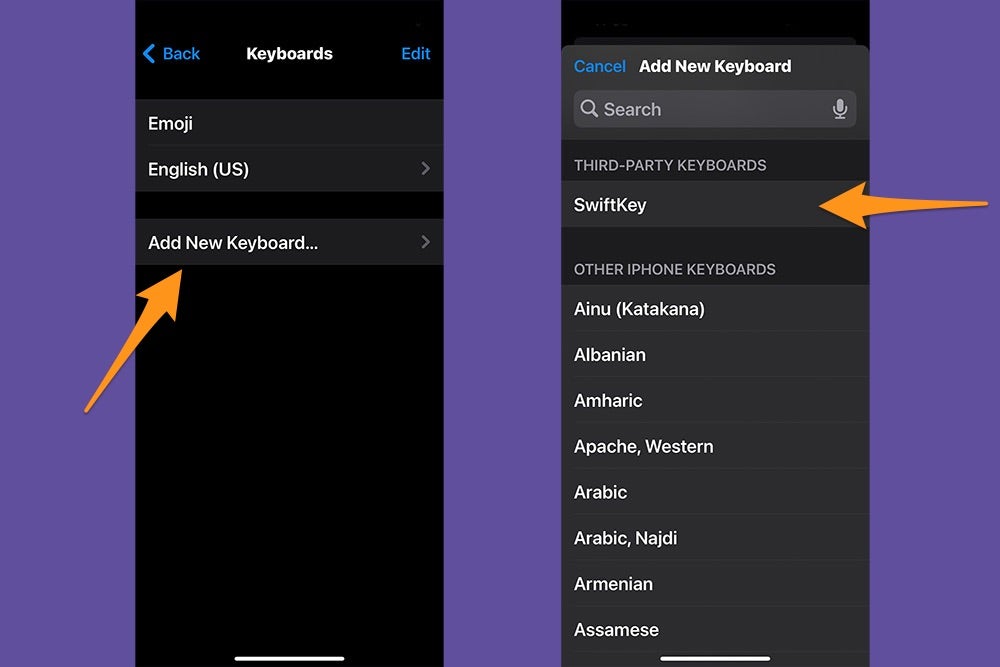
زيادة حجم النص الخاص بجهاز iPhone الخاص بك

يمكن أن تؤدي زيادة حجم النص على شاشة جهاز iPhone الخاص بك إلى تسهيل رؤية ما تكتبه (وما تقرأه). لتغيير حجم النص على جهاز iPhone الخاص بك، انتقل إلى تطبيق الإعدادات وحدد العرض والسطوع . هناك، انقر فوق "حجم النص" واضبط شريط التمرير لتكبير النص.
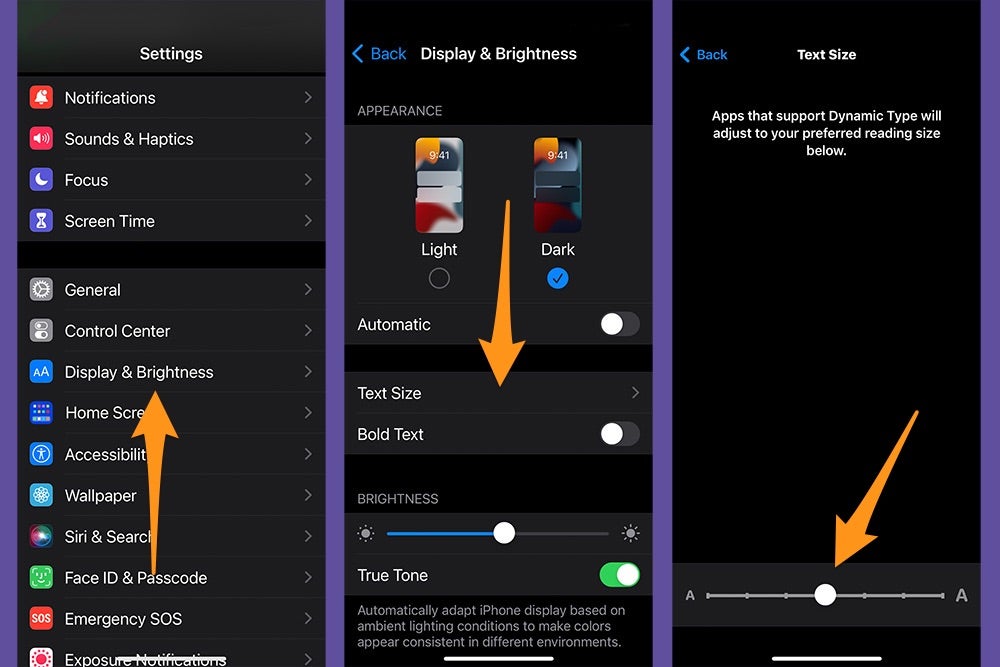
لن يؤدي هذا إلى تغيير حجم لوحة المفاتيح، لكنها لا تزال نصيحة مفيدة إذا كنت تواجه صعوبة في رؤية ما هو مكتوب على شاشة جهاز iPhone الخاص بك.
قم بتغيير حساسية لوحة مفاتيح iPhone
إذا كنت تواجه مشكلة في الكتابة على جهاز iPhone الخاص بك، فقد ترغب في التفكير في ضبط حساسية لوحة المفاتيح. سيحدد هذا كيفية استجابة هاتفك للمدة التي تضغط فيها مع الاستمرار على إصبعك على الشاشة. للعثور عليه، انتقل إلى الإعدادات > إمكانية الوصول > Touch ، ثم اضغط على Haptic Touch .
